Software
Las mejores aplicaciones para llevar el registro horario en el trabajo
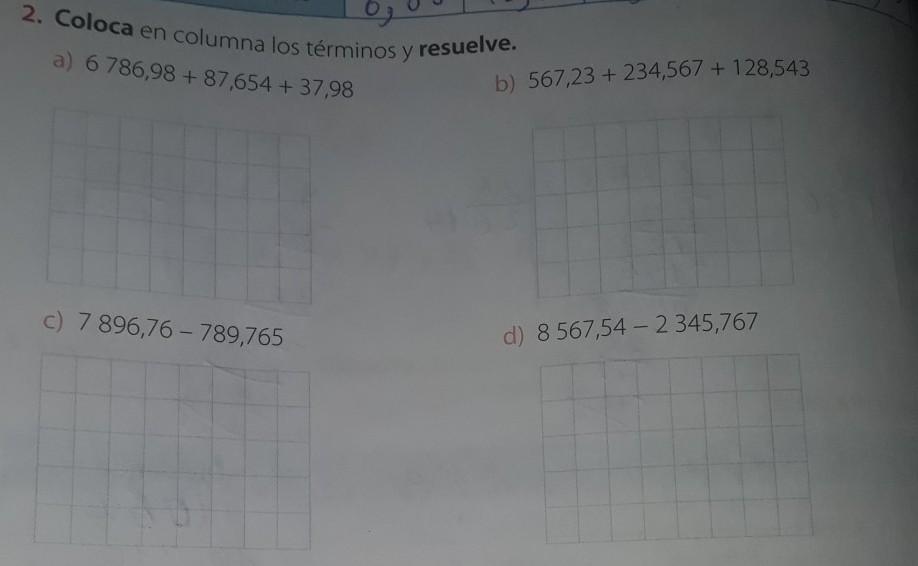
¿Cuál es la aplicación más adecuada para gestionar los turnos de trabajo?
Una de las aplicaciones más adecuadas para gestionar los turnos de trabajo es Shiftboard.
Shiftboard es una herramienta de programación y gestión de turnos, que puede ser utilizada por cualquier empresa que necesite organizar y asignar los horarios de sus trabajadores. Esta aplicación cuenta con una interfaz intuitiva y fácil de usar, que permite a los administradores de la empresa crear y ajustar fácilmente los horarios de los empleados.
Además, Shiftboard ofrece una serie de características útiles, como la capacidad de enviar notificaciones automáticas de programación y recordatorios a los empleados, la posibilidad de automatizar la asignación de turnos según la disponibilidad y las habilidades de los trabajadores, y la generación de informes detallados sobre la productividad y el desempeño de los empleados.
En resumen, Shiftboard es una excelente opción para aquellas empresas que buscan una solución eficiente y fácil de usar para la gestión de turnos y horarios de trabajo.
¿Cómo se puede llevar un registro de las horas trabajadas?
En el contexto de Software para todo, existen diversas opciones para llevar un registro de las horas trabajadas. Una de las más comunes es utilizar aplicaciones específicas para ello, como Toggl o Harvest. Estas herramientas permiten a los usuarios registrar sus horas de trabajo de manera sencilla y eficiente, ya sea mediante una aplicación móvil o un programa instalado en su ordenador.
Otra opción es utilizar hojas de cálculo de Excel, donde se pueden crear tablas en las que se registren las horas trabajadas por día, semana o mes. Es importante asegurarse de incluir información detallada, como el día, hora de inicio y fin, actividad realizada, entre otros datos relevantes.
También se pueden utilizar herramientas de gestión de proyectos como Asana o Trello, que permiten llevar un seguimiento del trabajo realizado por proyectos o tareas. De esta manera, se puede tener un registro más completo de las horas dedicadas a cada proyecto en particular.
En cualquier caso, es fundamental llevar un control preciso de las horas trabajadas para poder gestionar adecuadamente el tiempo y los recursos. Además, tener un registro detallado y actualizado de las horas trabajadas también puede ser útil para la facturación de clientes o para justificar el pago de horas extra.
¿En qué lugar puedo verificar las horas trabajadas?
Dependiendo del tipo de trabajo y del acuerdo que hayas establecido con tu empleador, existen diferentes formas de verificar las horas trabajadas. En algunos casos, se utiliza una planilla electrónica o una herramienta de seguimiento de tiempo, como TimeCamp o Toggl, que te permiten registrar tus horas de trabajo y enviarlas a tu supervisor para su aprobación.
En otros casos, es posible que tengas que registrar tus horas en un sistema interno de la empresa o en una aplicación de recursos humanos, que te permita entrar y salir del trabajo y que registre automáticamente las horas trabajadas. Si no estás seguro de cuál es el procedimiento correcto, es importante que consultes con tu empleador o supervisor.
En cualquier caso, es fundamental que mantengas un registro exacto y detallado de tus horas de trabajo, ya que esto te permitirá recibir el pago adecuado y evitar malentendidos con tu empleador.
¿Cuál es la forma de hacer un registro de horario en Excel?
Para hacer un registro de horario en Excel, se puede usar una plantilla que permita registrar la hora de entrada y salida de cada día laborable.
Para crear la plantilla:
1. Abre un nuevo libro de Excel
2. En la hoja 1, agrega los siguientes encabezados en la fila 1: «Fecha», «Hora de Entrada», «Hora de Salida» y «Total Horas Trabajadas»
3. En la columna A, empieza a agregar las fechas de inicio del registro, por ejemplo, «01/01/2022», «02/01/2022», etc.
4. En la columna B, registra la hora de entrada de cada día, utilizando el formato de hora adecuado (por ejemplo, «9:00 AM»)
5. En la columna C, registra la hora de salida de cada día, utilizando el formato de hora adecuado también
6. En la columna D, calcula la diferencia entre la hora de entrada y la hora de salida para obtener el total de horas trabajadas. Para hacer esto, puedes utilizar la fórmula =CeldaSalida-CeldaEntrada
Para agregar cálculos adicionales:
7. Agregar una nueva columna después de «Total Horas Trabajadas» y etiquetarla como «Horas Extra»
8. Si se desea calcular horas extra trabajadas, se puede usar una fórmula como la siguiente en la celda correspondiente: = MAX(CeldaTotalHoras-8, 0), donde 8 es el número de horas trabajadas en un día normal
9. Para totales semanales y mensuales, se puede agregar filas adicionales al final de la tabla para sumar las horas trabajadas y horas extras.
Para personalizar la plantilla:
10. Se pueden agregar más columnas para registrar información adicional, como proyectos o tareas.
11. Se pueden agregar gráficos para visualizar los datos de forma más clara.
Una vez creada la plantilla, se puede guardar y usar para registrar el horario laboral de cada día.
Software
Todo lo que debes saber sobre el software para paquetería: optimiza tus envíos y agiliza tu negocio

Beneficios de utilizar software para paquetería en tu empresa
El software para paquetería ofrece una serie de ventajas que pueden tener un impacto positivo en tu empresa. Algunos de los beneficios más destacados son:
-
-
- Automatización de procesos: El software de paquetería permite automatizar tareas como la gestión de inventario, el seguimiento de envíos y la generación de etiquetas, lo que ahorra tiempo y reduce errores humanos.
-
-
-
- Mejora de la eficiencia: Al agilizar los procesos logísticos, el software para paquetería ayuda a optimizar la gestión de los pedidos y reduce los tiempos de entrega, lo que se traduce en una mayor satisfacción del cliente.
-
-
-
- Reducción de costos: Al automatizar tareas y optimizar la logística, el software de paquetería puede contribuir a reducir los costos operativos de tu empresa, tanto en materiales como en mano de obra.
-
Características clave a tener en cuenta al elegir software para paquetería
A la hora de seleccionar un software de paquetería para tu empresa, es importante considerar algunas características clave que te permitirán aprovechar al máximo esta herramienta:
-
-
- Gestión de inventario: Asegúrate de que el software incluya funcionalidades para llevar un control preciso de tu inventario, permitiéndote conocer en tiempo real la disponibilidad de productos.
-
-
-
- Integraciones: Verifica si el software se integra con otros sistemas que utilizas en tu empresa, como plataformas de comercio electrónico o sistemas de gestión empresarial, para facilitar la sincronización de datos.
-
-
-
- Seguimiento de envíos: El software debe proporcionar herramientas para rastrear los envíos y brindar a tus clientes información actualizada sobre el estado de sus paquetes.
-
Recomendaciones para implementar software de paquetería de manera eficiente
Para garantizar una implementación eficiente del software de paquetería en tu empresa, toma en cuenta las siguientes recomendaciones:
-
-
- Evaluación de necesidades: Analiza detalladamente los requerimientos de tu empresa y las funcionalidades que necesitas del software de paquetería, para elegir la opción más adecuada.
-
-
-
- Capacitación del personal: Asegúrate de que tu equipo esté debidamente capacitado para utilizar el software y aprovechar al máximo todas sus funcionalidades, optimizando así su rendimiento.
-
-
-
- Soporte técnico: Verifica que el proveedor del software ofrezca un buen servicio de soporte técnico, para resolver cualquier duda o inconveniente que puedas tener durante el uso del sistema.
-
Software
Las mejores aplicaciones para formatear un USB fácilmente en tu computadora

¿Cuál es el programa más recomendado para formatear una unidad USB?
En el contexto de Software para todo, el programa más recomendado para formatear una unidad USB es el Formateador de USB HP (HP USB Disk Storage Format Tool). Este programa es uno de los más populares y confiables en la tarea de formatear unidades USB y cuenta con una interfaz intuitiva y fácil de usar.
Además, el Formateador de USB HP permite formatear unidades USB con sistemas de archivos FAT, FAT32 y NTFS, y también cuenta con opciones avanzadas para formatear discos duros externos.
Es importante tener en cuenta que formatear una unidad USB eliminará todos los datos de la unidad, por lo que se debe hacer una copia de seguridad de toda la información importante antes de proceder con el proceso de formateo.
¿Cómo puedo formatear una memoria USB desde mi teléfono móvil?
No es posible formatear una memoria USB desde un teléfono móvil.
Para formatear una memoria USB necesitas conectarla a un ordenador. El proceso de formateo borrará todos los datos en la memoria USB, por lo que es importante hacer una copia de seguridad de cualquier archivo importante antes de formatear.
El proceso de formatear una memoria USB en un ordenador dependerá del sistema operativo que estés utilizando. En Windows, puedes formatear una memoria USB yendo a «Mi PC» o «Este equipo», haciendo clic derecho en la unidad USB y seleccionando «Formatear».
En MacOS, puedes formatear una memoria USB abriendo la aplicación «Utilidad de Discos», seleccionando la unidad USB y haciendo clic en «Borrar».
En Linux, puedes formatear una memoria USB usando comandos en la terminal como «mkfs.vfat» para formatear en formato FAT32 o «mkfs.ext4» para formatear en formato EXT4.
Recuerda realizar el formateo con precaución, ya que esto borrará todo el contenido de la memoria USB.
¿Cuál es el proceso para realizar un formateo completo de una memoria USB?
Para realizar un formateo completo de una memoria USB en el contexto de Software para todo, debes seguir los siguientes pasos:
1. Conectar la memoria USB al ordenador.
2. Abrir el explorador de archivos y buscar la unidad correspondiente a la memoria USB.
3. Hacer clic con el botón derecho del ratón sobre la unidad y seleccionar «Formatear» en el menú desplegable.
4. En la ventana que aparece, seleccionar el sistema de archivos que deseas utilizar (NTFS o FAT32).
5. Activar la opción de «Formato rápido» si deseas que el proceso de formateo sea más rápido (esto no elimina completamente los datos almacenados en la memoria USB).
6. Hacer clic en «Iniciar» para empezar el proceso de formateo.
7. Esperar a que el proceso de formateo se complete. Este proceso puede tomar varios minutos dependiendo del tamaño de la memoria USB.
Es importante tener en cuenta que el formateo completo eliminara todos los datos almacenados en la memoria USB, por lo que es recomendable hacer una copia de seguridad de los archivos importantes antes de iniciar el proceso de formateo.
¿Qué programa es el mejor para realizar un formateo a bajo nivel?
El formateo a bajo nivel se refiere a un proceso de eliminación completa de todos los datos en un disco duro o unidad de almacenamiento.
Los programas más recomendados para realizar un formateo a bajo nivel son aquellos ofrecidos directamente por los fabricantes de discos duros, como SeaTools de Seagate o Data Lifeguard Diagnostic de Western Digital. Estos programas son los más confiables, ya que están diseñados específicamente para funcionar con los discos duros de la marca correspondiente.
Es importante tener en cuenta que el formateo a bajo nivel es un proceso potencialmente peligroso que puede dañar permanentemente el disco duro si no se realiza correctamente. Por lo tanto, se recomienda encarecidamente seguir las instrucciones cuidadosamente y hacer una copia de seguridad de todos los datos importantes antes de proceder.
En resumen, para realizar un formateo a bajo nivel, lo mejor es utilizar el software proporcionado por el fabricante del disco duro y tener precaución durante todo el proceso.
Software
Cómo quitar la protección contra escritura de USB: Consejos y trucos

¿Cómo puedo eliminar la protección contra escritura de una memoria USB?
Para eliminar la protección contra escritura de una memoria USB en el contexto de Software para todo puedes seguir estos pasos:
1. Verificar si la memoria USB tiene un interruptor de protección contra escritura: Algunas memorias USB tienen un interruptor físico que bloquea la capacidad de escribir en la unidad. Verifica si tu memoria USB cuenta con esta característica y verifica que el interruptor esté en la posición correcta.
2. Usar el Editor del registro de Windows: Puedes intentar usar el Editor del Registro de Windows para eliminar la protección contra escritura de la unidad. Para hacer esto, sigue los siguientes pasos:
– Conecta la memoria USB a tu computadora.
– Presiona las teclas «Win + R» para abrir el cuadro de diálogo Ejecutar.
– En el cuadro de diálogo, escribe «regedit» (sin comillas) y presiona Enter.
– En el Editor del Registro, navega hasta la siguiente ubicación:
HKEY_LOCAL_MACHINESYSTEMCurrentControlSetControlStorageDevicePolicies
– Si la clave StorageDevicePolicies no existe, haz clic derecho en Control y selecciona «Nuevo» > «Clave». Nombra esta clave StorageDevicePolicies.
– Dentro de StorageDevicePolicies, haz clic derecho en un área vacía y selecciona «Nuevo» > «Valor DWORD de 32 bits».
– Nombra este valor como «WriteProtect» (sin comillas).
– Haz doble clic en el valor WriteProtect y cambia los datos del valor a «0» (cero).
– Haz clic en Aceptar y cierra el Editor del Registro.
3. Usar software de terceros: Si los dos métodos anteriores no funcionan, puedes probar con algún software de terceros diseñado para eliminar la protección contra escritura de las unidades USB. Hay muchas opciones disponibles en línea que puedes descargar y usar para este propósito, aunque siempre es importante tener precaución al descargar software de Internet y asegurarte de que sea seguro y confiable.
Recuerda que trabajar con el registro de Windows puede ser peligroso si no se tiene experiencia previa, por lo que se recomienda hacer una copia de seguridad del registro antes de realizar cambios.
¿En qué consiste la protección contra escritura en una memoria USB?
La protección contra escritura en una memoria USB es una función que permite bloquear la posibilidad de guardar, modificar o eliminar archivos almacenados en ella. Esta función se utiliza para evitar la pérdida accidental de datos importantes o para proteger archivos confidenciales que no deben ser modificados.
En términos técnicos, la protección contra escritura es un bit de control que se encuentra en el firmware de la memoria USB. Su objetivo es impedir que se escriba información en la memoria o que se modifiquen los datos ya almacenados.
Para activar la protección contra escritura, es necesario modificar la configuración de la memoria USB a través de un software específico. En general, las memorias USB tienen un interruptor físico que permite activar o desactivar la protección contra escritura.
Es importante destacar que la protección contra escritura no es infalible y que puede ser vulnerada por ciertos tipos de malware o por errores del sistema operativo. Por esta razón, siempre es recomendable realizar copias de seguridad de los datos importantes almacenados en una memoria USB protegida con esta función.
¿Qué significa cuando el disco está protegido contra escritura?
Cuando un disco está protegido contra escritura, significa que no se pueden realizar cambios en su contenido. Esto puede ocurrir en discos duros, unidades flash USB u otros dispositivos de almacenamiento. La protección contra escritura puede deberse a varias razones, como problemas de hardware, virus informáticos o configuraciones de seguridad.
Si un disco está protegido contra escritura, no se pueden modificar, eliminar o agregar archivos al mismo. Incluso si intentas guardar cambios en un archivo existente, recibirás un mensaje de error indicando que el disco está protegido contra escritura.
Para solucionar este problema, debes desactivar la protección contra escritura del disco. Esto se puede hacer a través del uso de software de terceros o mediante la manipulación de la configuración del dispositivo. Es importante tener en cuenta que, si bien la protección contra escritura puede ayudar a proteger la información en el dispositivo, también puede ser una molestia si necesitas realizar cambios en el mismo.
-

 Software1 año atrás
Software1 año atrásLos mejores programas para crear tu árbol genealógico de forma fácil y rápida
-

 Software1 año atrás
Software1 año atrásLas 10 mejores opciones de software para hacer proyecciones eficaces
-

 Software1 año atrás
Software1 año atrásDescargar software gratuito para Smart TV RCA: La guía definitiva.
-

 Software1 año atrás
Software1 año atrásLos Requisitos Indispensables de Hardware y Software Para un Sistema de Información Eficiente
-

 Software1 año atrás
Software1 año atrásElimina PayJoy de tu dispositivo con estos programas de software
-

 Software1 año atrás
Software1 año atrásCómo crear un algoritmo paso a paso: Guía completa para principiantes
-

 Software1 año atrás
Software1 año atrásTodo lo que necesitas saber sobre el software de firma digital: seguridad y eficiencia en tus documentos
-

 Software1 año atrás
Software1 año atrásTodo lo que debes saber sobre el software libre: ventajas y desventajas



















